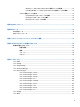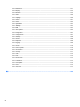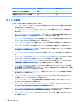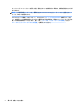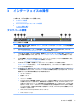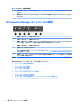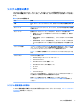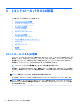HP ThinPro 5.2 --Administrator Guide
Table Of Contents
- ようこそ
- お使いになる前に
- インターフェイスの操作
- [コントロール パネル]の設定
- 共通の接続設定
- Citrix接続
- RDP接続
- VMware Horizon View接続
- Web Browser接続
- その他の接続インターフェイス(HP ThinProの構成のみ)
- HP Smart Client Services
- [Profile Editor]の使用
- トラブルシューティング
- USBのアップデート
- BIOSツール
- フラッシュ ドライブ パーティションのサイズ変更
- HP Smart Zeroログイン画面のカスタマイズ
- レジストリ キー
- root > Audio
- root > CertMgr
- root > ComponentMgr
- root > ConnectionManager
- root > ConnectionType
- root > CpuMgr
- root > DHCP
- root > Dashboard
- root > Display
- root > Network
- root > SCIM
- root > ScepMgr
- root > Search
- root > Serial
- root > SystemInfo
- root > TaskMgr
- root > USB
- root > auto-update
- root > background
- root > config-wizard
- root > desktop
- root > entries
- root > keyboard
- root > logging
- root > mouse
- root > restore-points
- root > screensaver
- root > security
- root > sshd
- root > time
- root > touchscreen
- root > translation
- root > usb-update
- root > users
- root > vncserver
- 索引
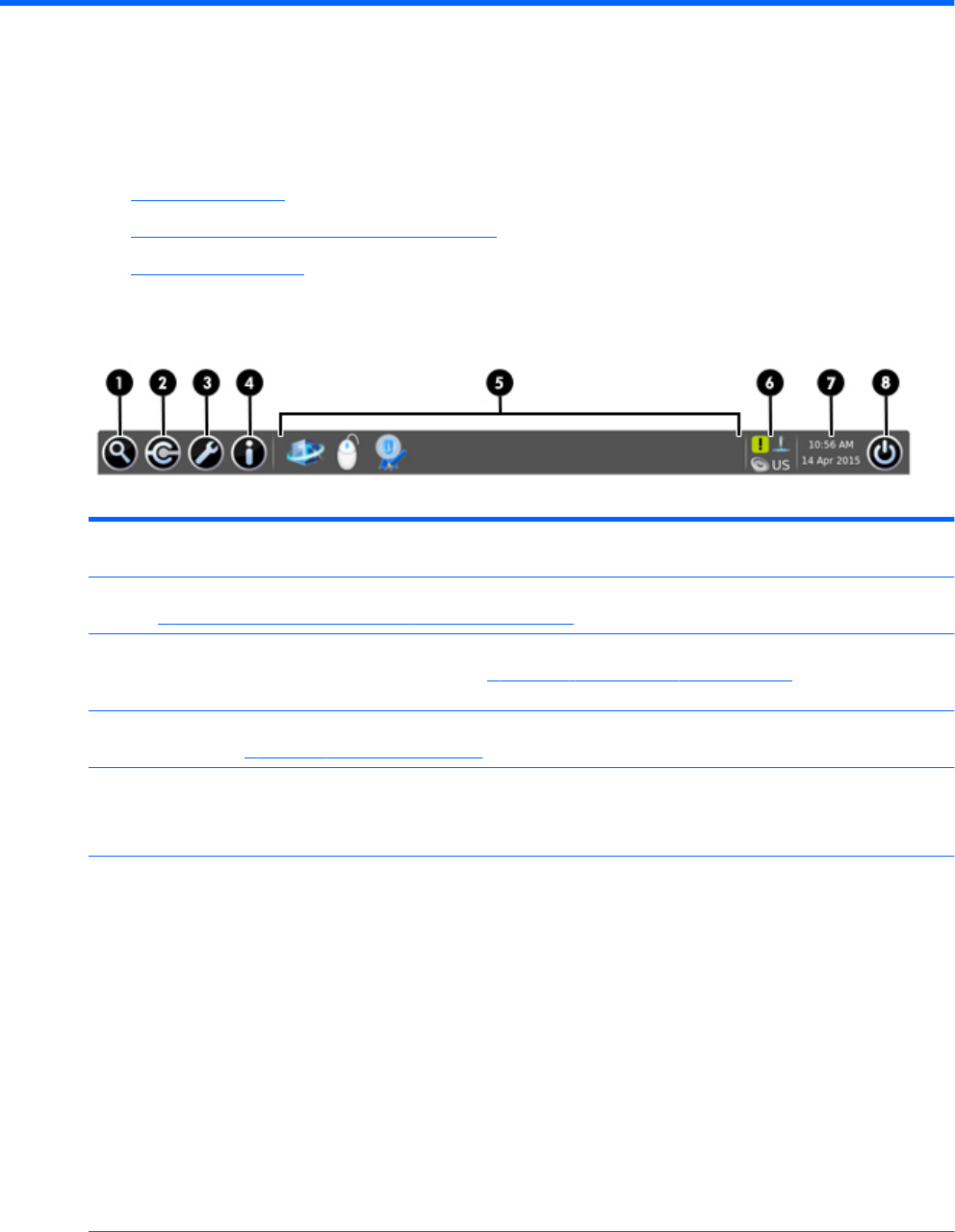
3
インターフェイスの操作
この章では、以下の項目について説明します。
●
タスクバーの使用
●
HP Connection Manager コントロールの使用
●
システム情報の表示
タスクバーの使用
表 3-1 タスクバーの各部
1
検索:構成済みの接続、接続マネージャー、[コントロール パネル]ユーティリティ、および電源機能を
検索して実行します
2
HP Connection Manager:リモート接続を開始、停止、追加、編集、および削除します。詳しくは、
6 ページの HP Connection Manager コントロールの使用を参照してください
3
コントロール パネル:Thin Client の構成、管理者モードとユーザー モードの切り替え、およびソフト
ウェア更新の確認を行います。詳しくは、8 ページの[コントロール パネル]の概要を参照してくださ
い
4
システム情報:Thin Client に関するシステム、ネットワーク、およびソフトウェア情報を表示します。
詳しくは、7 ページのシステム情報の表示を参照してください
5
アプリケーション領域:現在開いているアプリケーション用のアイコンが表示されます
ヒント:Ctrl + Alt を押しながら、Tab キーを繰り返し押すと、フォアグラウンドで動作させるアプリ
ケーションを選択できます
6
システム トレイ:特定のユーティリティ、アプリケーション、および機能にすばやくアクセスしたり、
その情報を表示したりします。システム トレイには以下の項目を含めることができますが、システム
構成によっては一部の項目が表示されない場合があります
●
オーディオ ミキサー
●
仮想キーボード
●
ネットワークの状態
●
Automatic Update(自動更新)の状態:チェックマークが付いた緑色のアイコンは、Automatic Update
が正常に完了したことを示します。感嘆符が付いた黄色のアイコンは、Automatic Update サーバー
が見つからなかったか、サーバー側の設定に何らかの問題があったことを示します。X が付いた赤
色のアイコンは、パッケージやプロファイルが無効であるなどの理由で Automatic Update が失敗し
たことを示します。回転する矢印が付いた青色のアイコンは、Automatic Update が更新をチェック
中であることを示します
●
SCIM(Smart Common Input Method)のコントロール
●
Citrix アプリケーション
タスクバーの使用
5